Benodigde autorisatie
Taak: Rollen beheren
Informatie over de specifieke rechten die onder deze taken vallen, is te vinden in Ons Autorisatie zelf.
Algemeen inrichtingsadvies
Maak functierollen aan. Wij adviseren om per type functie één (functie)rol aan te maken. Denk hierbij aan 1 rol voor bijvoorbeeld een verpleegkundige. Vul deze rol met alle taken die bij de functie van de medewerker - bijvoorbeeld verpleegkundige - horen. Op deze manier blijft het aantal rollen en de inhoud per rol overzichtelijk en beheersbaar en loopt het aantal rollen in Ons Autorisatie gelijk op met het aantal functies in de organisatie.
Maak daarnaast taakrollen aan bij zelfsturende teams: Maak aparte (taak)rollen aan voor de taken die in de zelfsturende teams belegd zijn. Denk bijvoorbeeld aan aparte rollen voor plannen of fiatteren, taken die vaak in zelfsturende teams zelf belegd zijn.Medewerkers krijgen in het geval van een zelfsturend team dan één functierol toegekend en daarnaast een extra taakrol die past bij de teamtaak die ze verrichten. Op deze manier blijft het aantal rollen per medewerker overzichtelijk.
Handmatige rollen beheren

Er bestaan handmatige en automatische rollen. Meer informatie over deze verschillende rollen is te vinden in Toelichting op Ons Autorisatie.
Handmatige rollen beheren: overzicht
Ga naar het tabblad Rollen voor een overzicht van alle rollen. Je herkent de handmatige rollen hier door de badge Handmatig in de kolom Type.
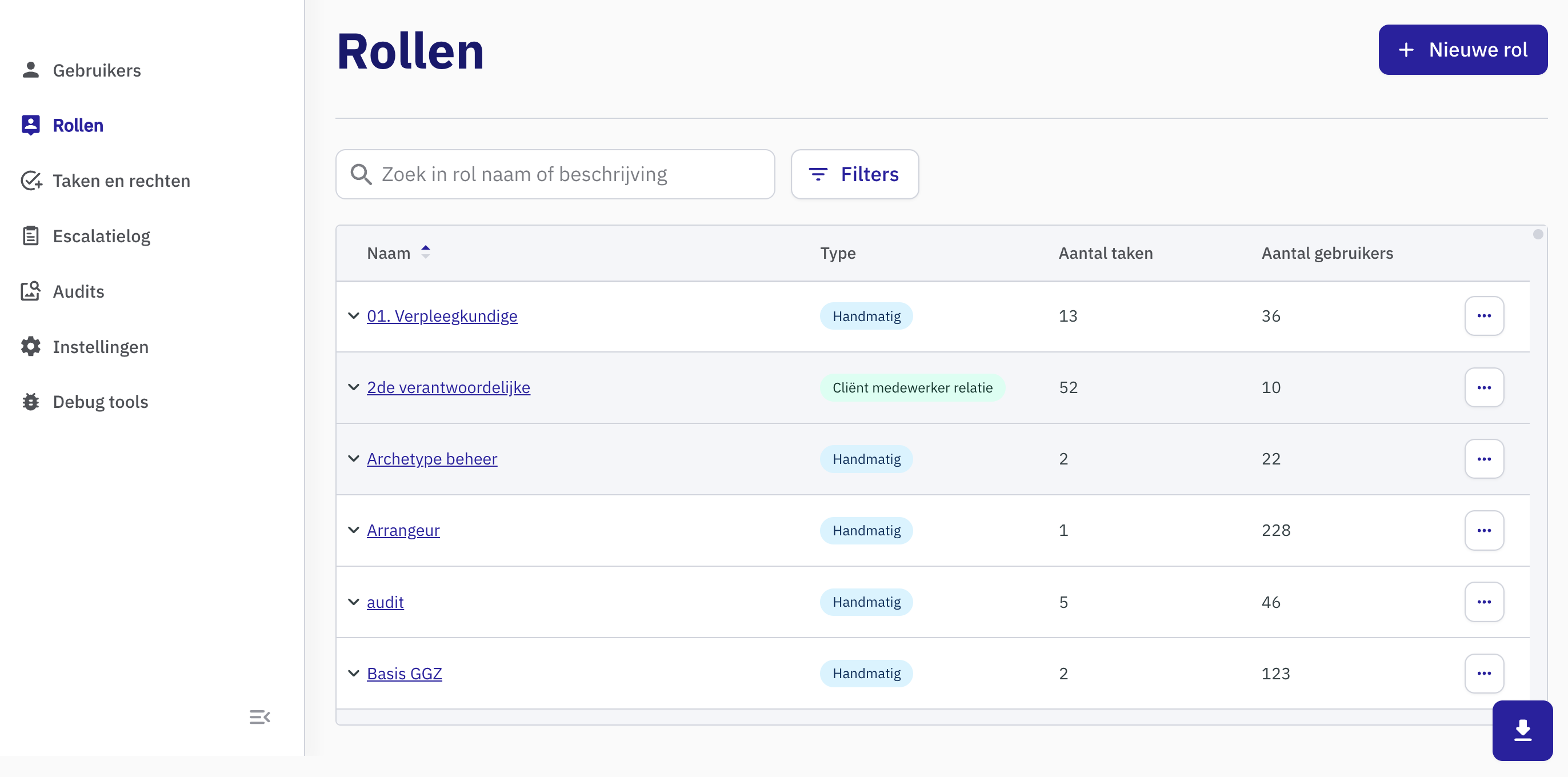
Handmatige rollen kunnen ingezien, aangepast, gekopieerd en definitief verwijderd worden.
Per aangemaakte rol in het overzicht is te zien:
Uit hoeveel taken de rol bestaat. Uitleg over de inhoud van deze taken vind je in: Ons Autorisatie: inhoud van taken en rechten bekijken
Het aantal gebruikers waar de rol aan is toegekend. Door op de drie puntjes te klikken, krijg je ook de keuze uit Gebruikers met rol, Kopieer rol en Verwijder rol.
Welk type rol het is (handmatig, cliënt medewerker relatie of automatisch).
Handmatige rol aanmaken
Via de knop + Nieuwe rol kan je een nieuw rol aanmaken. Je wordt dan aan de hand van een aantal stappen door het proces geleid:

Algemene instellingen: Geef de rol een naam en omschrijving en selecteer het roltype.
Handmatige rol: Een handmatige rol moet handmatig worden toegewezen aan gebruikers.
Gebruiker's standaard bereik: Selecteer deze optie om het standaardbereik van de gebruiker toe te kennen aan deze rol. Zie Ons Autorisatie: rollen en bereik van gebruikers inzien en beheren voor meer informatie.
Rolbereik: Selecteer deze optie als je wilt dat dit bereik standaard wordt toegewezen bij de gebruiker(s) aan wie de rol wordt toegewezen. Dit ingestelde standaard rolbereik staat dan standaard aan bij de rol bij gebruiker(s) die deze rol krijgen.
Voeg taken toe: Vink de taken aan die je aan deze rol wilt toevoegen. Je kan hier ook filteren of zoeken naar specifieke taken/rechten.
Rolbereik: Als je er bij 1) voor hebt gekozen om een rolbereik aan de handmatige rol toe te voegen, dan kan je hier kiezen welk cliënt- of medewerkerbereik je wilt toevoegen. Let op: als je via het rolbereik medewerkerbereik hebt toegevoegd zal de organisatieboom niet getoond worden in Ons Administratie. Als je via het standaardbereik medewerkerbereik hebt toegevoegd wordt de organisatieboom wél getoond.
Handmatige rol aanpassen
Klik in het overzicht van de rollen op de naam van een rol. Je komt uit op het detailscherm van de rol:
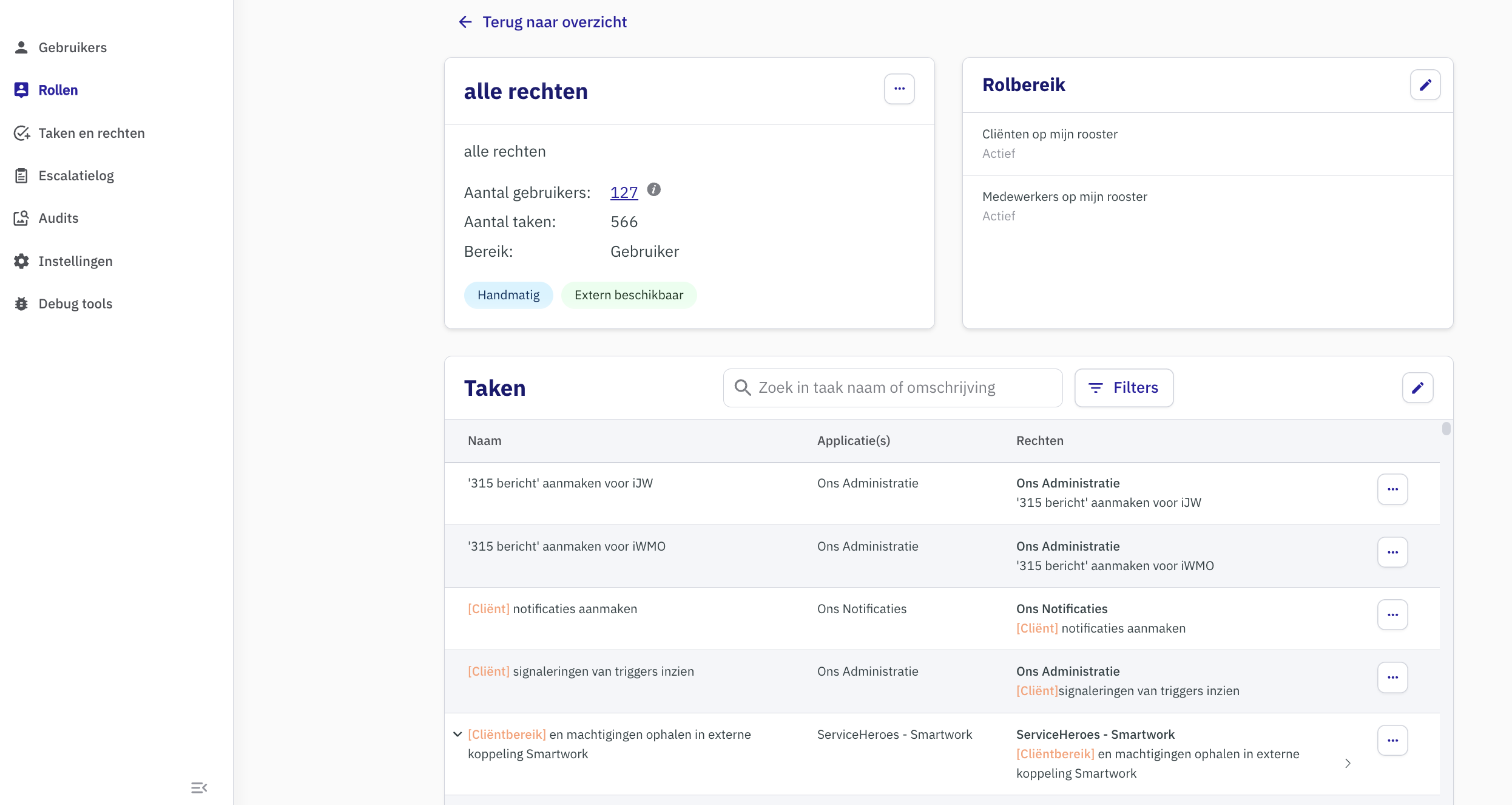
Per onderdeel kan je hier op het potloodje klikken. Verander de naam van de rol en de omschrijving, voeg een nieuw rolbereik toe of pas de oude aan en voeg nieuwe taken toe aan deze rol. Je kunt de taken die horen bij een rol aanpassen. Klik hiervoor op het potlood-icoon. Vervolgens vink je de taken aan die je wilt toewijzen aan de rol of je vink juist taken uit als je deze wilt verwijderen. Na de wijziging klik je op de knop opslaan.
Handmatige rol kopiëren
Bij een kopie wordt er een nieuwe rol aangemaakt, die alle gegevens bevat van de oude rol. Deze gegevens kunnen aangepast en vervolgens opgeslagen worden, waarmee de nieuwe rol - met eventueel elementen van de oude rol - in gebruik genomen kan worden.
Handmatige rol verwijderen
Een handmatige rol is te verwijderen door op de drie puntjes naast een rol te klikken en vervolgens Verwijder rol te selecteren. De rol is vanaf dan niet meer toe te kennen aan gebruikers. Bovendien wordt de rol dan automatisch verwijderd bij alle gebruikers waar deze rol aan toegekend is.

